3D模型
- 3D模型
- SU模型
- 材质
- 贴图
- CAD图纸
- 灵感图
- 全球案例
- 效果图
- 方案文本
- PS免抠
3D模型
SU模型
材质
贴图
CAD图纸
灵感图
全球案例
效果图
方案文本
PS免抠
猜你想搜
最近搜索
热门搜索
一、把素材照片打开,执行ctrl
j复制一层,然后对复制得到的图层执行编辑-变换-垂直翻转,将复制的intel标志翻过来,并将它拉到原图标的下方。
二、给这个翻转后的图层添加图层蒙版,然后使用由黑到白的线性渐变工具在蒙版状态下拉出一条渐变。
这种方法特别适合平面的照片素材,而不适合立体效果的照片素材。
下面要介绍一下立体的倒影效果制作。
一、先将一张立体的素材照片打开,放在合适的背景中,再将素材复制一层,并翻转过来。
二、先用工具栏上的矩形选框工具把复制得到图层上的立体素材的右边选中。
三、右击选区内,选中扭曲,再参照下图来把选区拉好。
四、另一半也是参照右边的方法来制作。
五、最后给图层添加图层蒙版,用黑到白的线性渐变拉出倒影的效果。
Photoshop具有制作倒影效果功能,具体操作如下:
一、使用工具:PS CS2
二、操作步骤:
1、进入PS CS2,打开准备做倒影的素材,然后点击”图像“中的”画布大小“,如图:
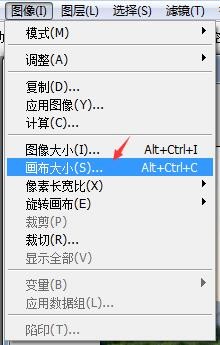
2、然后设置”定位“为顶上方,把高度调为原高度的二倍并按确定按钮,如图:
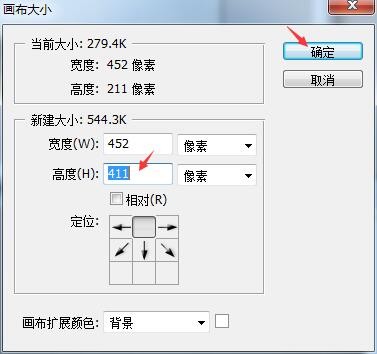
3、这时原素材的下方就空出来了,这样便于放倒影位置,如图:
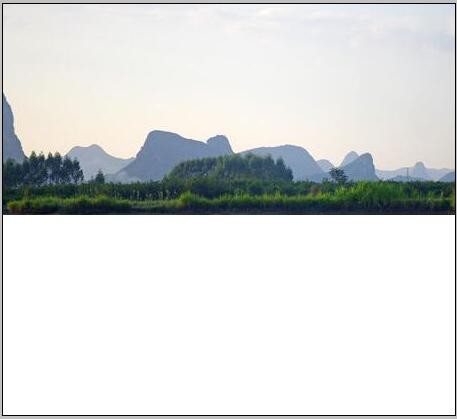
4、把水系素材拖入图片中并放在倒影所在位置,如图:

5、把需设置倒影的山景图复制一份并按ctrl+t进行自由变形,然后按住上方向下拖动,这样就形成了一个倒过来的山景图,如图:

6、返回图层面板,设置合适的透明度,如图:

7、然后点击”滤镜“中的”扭曲“,接着选择”波纹“选项,如图:
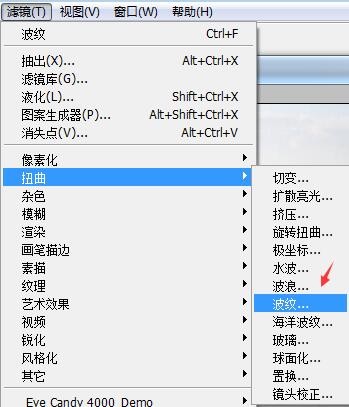
8、设置合适的数量大小并按”确定“按钮,如图:
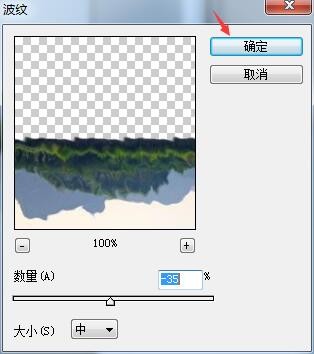
9、这样倒影效果就制作完成了,如图:

一、把素材照片打开,执行ctrl j复制一层,然后对复制得到的图层执行编辑-变换-垂直翻转,将复制的intel标志翻过来,并将它拉到原图标的下方。
二、给这个翻转后的图层添加图层蒙版,然后使用由黑到白的线性渐变工具在蒙版状态下拉出一条渐变。
这种方法特别适合平面的照片素材,而不适合立体效果的照片素材。
下面要介绍一下立体的倒影效果制作。
一、先将一张立体的素材照片打开,放在合适的背景中,再将素材复制一层,并翻转过来。
二、先用工具栏上的矩形选框工具把复制得到图层上的立体素材的右边选中。
三、右击选区内,选中扭曲,再参照下图来把选区拉好。
四、另一半也是参照右边的方法来制作。
五、最后给图层添加图层蒙版,用黑到白的线性渐变拉出倒影的效果。